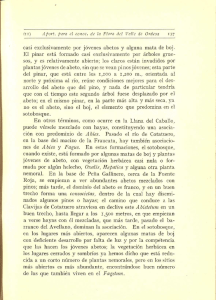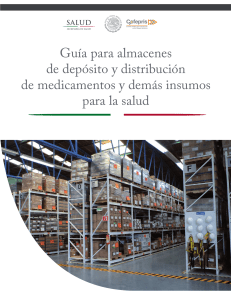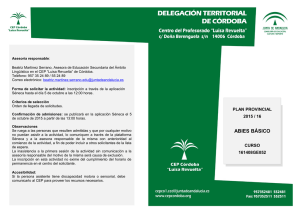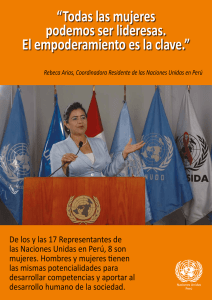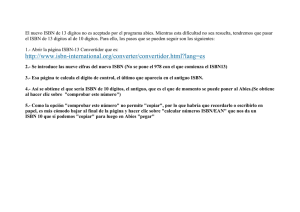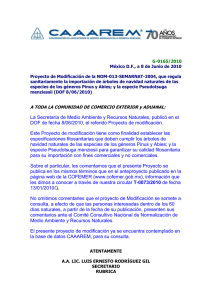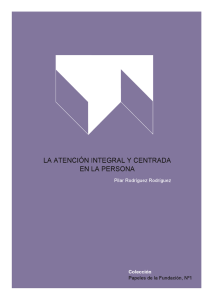aprovechar la bases de datos bibliogrficos rebeca con
Anuncio
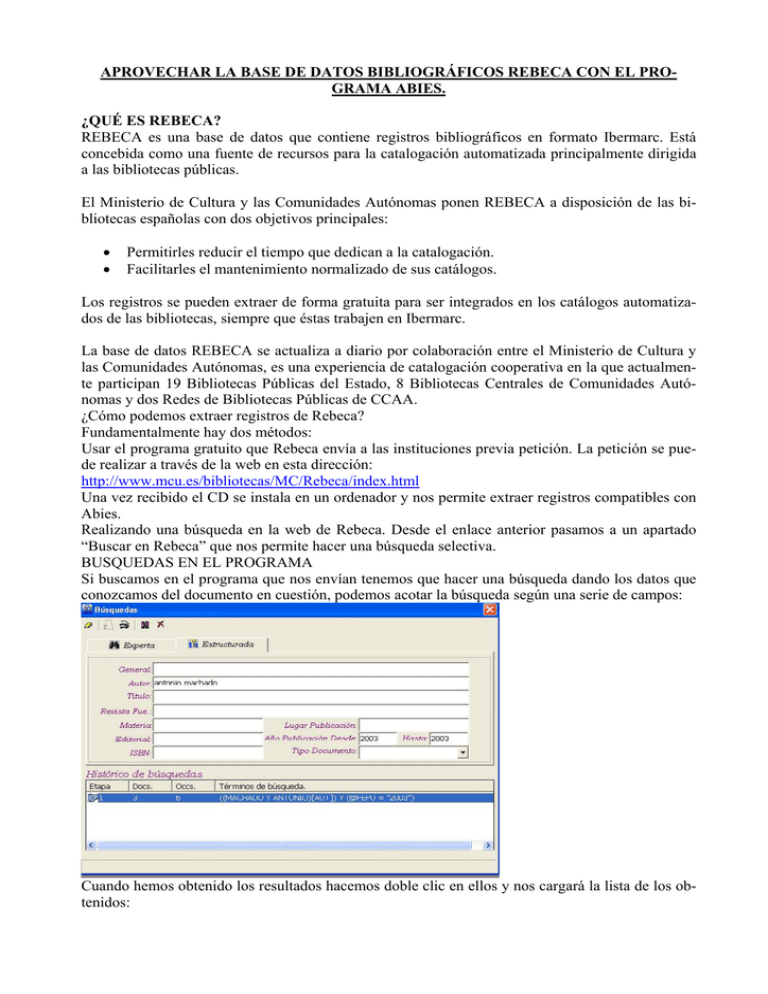
APROVECHAR LA BASE DE DATOS BIBLIOGRÁFICOS REBECA CON EL PROGRAMA ABIES. ¿QUÉ ES REBECA? REBECA es una base de datos que contiene registros bibliográficos en formato Ibermarc. Está concebida como una fuente de recursos para la catalogación automatizada principalmente dirigida a las bibliotecas públicas. El Ministerio de Cultura y las Comunidades Autónomas ponen REBECA a disposición de las bibliotecas españolas con dos objetivos principales: • • Permitirles reducir el tiempo que dedican a la catalogación. Facilitarles el mantenimiento normalizado de sus catálogos. Los registros se pueden extraer de forma gratuita para ser integrados en los catálogos automatizados de las bibliotecas, siempre que éstas trabajen en Ibermarc. La base de datos REBECA se actualiza a diario por colaboración entre el Ministerio de Cultura y las Comunidades Autónomas, es una experiencia de catalogación cooperativa en la que actualmente participan 19 Bibliotecas Públicas del Estado, 8 Bibliotecas Centrales de Comunidades Autónomas y dos Redes de Bibliotecas Públicas de CCAA. ¿Cómo podemos extraer registros de Rebeca? Fundamentalmente hay dos métodos: Usar el programa gratuito que Rebeca envía a las instituciones previa petición. La petición se puede realizar a través de la web en esta dirección: http://www.mcu.es/bibliotecas/MC/Rebeca/index.html Una vez recibido el CD se instala en un ordenador y nos permite extraer registros compatibles con Abies. Realizando una búsqueda en la web de Rebeca. Desde el enlace anterior pasamos a un apartado “Buscar en Rebeca” que nos permite hacer una búsqueda selectiva. BUSQUEDAS EN EL PROGRAMA Si buscamos en el programa que nos envían tenemos que hacer una búsqueda dando los datos que conozcamos del documento en cuestión, podemos acotar la búsqueda según una serie de campos: Cuando hemos obtenido los resultados hacemos doble clic en ellos y nos cargará la lista de los obtenidos: Después vamos a Archivo > Descargar y marcamos la opción ISO 2709, podemos elegir el número de documentos que queremos descargar, todos o un rango determinado, aceptamos, nos da la información de cuantos documentos vamos a descargar y elegimos SI, guardamos el archivo generado con la extensión .mrc en el directorio de nuestro ordenador que elijamos dándole un nombre que pueda ser descriptivo para luego usarlo para pasar esos datos a Abies. BÚSQUEDA EN LA WEB Entramos en la opción buscar de la web de Rebeca: http://www.mcu.es/rebeca/cargarFiltro.do?cache=init&layout=rebeca&language=es Realizamos la búsqueda siguiendo el mismo procedimiento que en el programa y acotando la búsqueda según nos interese. Nos dará los resultados obtenidos en pantallas que tienen como máximo 50 resultados y entonces podemos elegir entre descargar los que nos interese o bien todos. Nos genera un archivo con extensión .reb al que igual que anteriormente le podemos cambiar el nombre para poder usarlo posteriormente en Abies. La ventaja que tiene el programa con respecto a la web es que podemos descargar todos los ejemplares que nos devuelve la búsqueda de una vez en un solo archivo, sin embargo la web solo nos permite descargar 50 cada vez, aunque le digamos todos se refiere a todos los que vemos en esa página, máximo 50, después tendremos que ir a la página siguiente, descargarla y generar otro archivo. La desventaja del programa con respecto a la web es que no está tan actualizado, la web se actualiza a diario, el programa depende de las versiones que vaya sacando Rebeca. EJEMPLOS DE BÚSQUEDAS 1. Quiero buscar una referencia de un libro que tengo que catalogar, voy al programa o a la web y en el campo ISBN lo pongo tal cual viene en el libro, la búsqueda me genera un archivo que después tengo que poner en el catálogo de Abies. Es lento pero seguro. 2. Tengo muchos libros de una colección. Aunque la colección no la tengamos completa nos interesa buscar todas las referencias que tengamos de la colección. Ponemos en el apartado general el título de la colección y en el apartado editorial la editorial, nos buscará todas las referencias de esa colección y podremos incorporarlas a Abies. 3. Me interesa tener las referencias de todos los libros que se han publicado en un año concreto. En el apartado año de publicación ponemos el año. Esta opción nos devuelve una gran cantidad de referencias y probablemente tengamos dificultades al incorporarlas a Abies. Podemos hacer búsquedas por los campos que queramos, siempre hemos de tener en cuenta que si lo hacemos con gran cantidad a la vez luego tendremos dificultades en la incorporación de las referencias en Abies, ya que trabaja en formato acces y si tiene que pasar muchos datos cualquier cosa que hagamos en el ordenador nos dará un error y tendremos que empezar de nuevo. INCORPORAR LOS DATOS A ABIES. Lo primero de todo es crear un depósito auxiliar que es en el que vamos a poner todas las referencias que sean distintas del depósito que tiene Abies. El depósito de Abies, y que se instala desde el menú de arranque del CDROM, sólo tiene referencias hasta el año 2001 por lo que, cuando queramos catalogar documentos de años posteriores, tendremos que recurrir al depósito auxiliar. Para crear este depósito auxiliar iremos a la pestaña Depósito. Si no hemos creado nunca este depósito nos saldrá un enlace para crearlo. Si ya lo hemos creado alguna vez este enlace no saldrá. Después vamos a Herramientas > Enlace a datos. En el apartado utilizar el depósito auxiliar activamos la pestaña. Aparecerá la ruta: C:\Archivos de programa\Abies 2\Datos, que es donde nos crea el depósito auxiliar. Con esto conseguiremos que al ir a catalogar un ejemplar nuevo busque también, además de en el Depósito de Abies, en el Depósito auxiliar. Para incorporar las referencias que hemos descargado al depósito auxiliar tendremos que ir a Archivo > Importar al depósito, nos saldrá una ventana de diálogo en el que hemos de señalar Importar referencias desde un archivo, en la ventana de búsqueda buscaremos el archivo que nos ha generado Rebeca, nos saldrá otra ventana para escoger el tipo de fondo, le daremos a siguiente y comenzará la importación, en ese momento si intentamos hacer con el ordenador otra tarea antes de que Abies acabe la importación se nos quedará bloqueado el ordenador y todo nuestro trabajo se irá al “garete”. Si intentamos hacer importaciones de gran cantidad de referencias hemos de quitarle al ordenador el protector de pantalla pues hasta eso hará que se bloquee. La importación de alrededor de 1000 referencias tarda en circunstancias normales unos 5 minutos. Las referencias de libros publicadas en un año están entre 25.000 y 40.000 por lo que hemos de tener en cuenta como hacemos las búsquedas y las importaciones. (*Nota: Para facilitaros la tarea de importar registros bibliográficos al auxiliar, hemos preparado un depósito con datos del rebeca hasta el 2006 y que podéis solicitarnos en el CEP. El archivo deberéis copiarlo en la ruta donde tengáis ubicado en vuestro PC el depósito auxiliar. Recordad que si ya tenéis otro depósito en esa ruta se sobrescribirá) CONVERTIR LOS ISBN13 A ISBN10 Mientras los administradores de Abies no reformen el programa para que acepte el nuevo ISBN 13, la opción que podemos seguir los usuarios de este Abies es pasar el ISBN de 13 dígitos, al ya difunto de 10 dígitos. Para ello, los pasos que se pueden seguir son los siguientes: 1.- Abrir la página ISBN-13 Convertidor y que es: http://www.isbn-international.org/converter/convertidor.html?lang=es 2.- Introducir las nueve cifras del nuevo ISBN según se ve en la página anterior (No se pone el 978 con el que comienza el ISBN13) 3.- Esa página te calcula el dígito de control, el último que aparecía en el antiguo ISBN 4.- Así se obtiene el que sería ISBN de 10 dígitos, el antiguo, que es el que de momento se puede poner al Abies.(Se obtiene al hacer clic sobre "comprobar este número") 5.- Como la opción "comprobar este número" no permite "copiar", por lo que habría que recordarlo o escribirlo en papel, es más cómodo bajar al final de la página y hacer clic sobre "calcular números ISBN/EAN" que nos da un ISBN 10 que sí podemos "copiar" para luego en Abies "pegar"